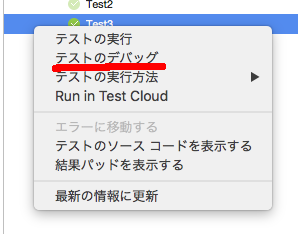「XUnit.net/Visual Studio for Macでデバッグ実行する」の版間の差分
ナビゲーションに移動
検索に移動
imported>Administrator |
imported>Administrator |
||
| 6行目: | 6行目: | ||
ブレークポイントも効くのでテスト自体のデバッグやバグ状況の確認なども捗る。 | ブレークポイントも効くのでテスト自体のデバッグやバグ状況の確認なども捗る。 | ||
| − | * | + | * VSの「単体テスト」ウインドウ(パッド)を表示する |
| + | *: (非表示の場合はメニューバーの「表示」→「パッド」→「単体テスト」を選ぶ) | ||
* デバッグ実行したいテストを探し出す | * デバッグ実行したいテストを探し出す | ||
* 右クリックしてコンテキストメニューを表示し「テストのデバッグ」を選ぶ | * 右クリックしてコンテキストメニューを表示し「テストのデバッグ」を選ぶ | ||